Cambiar el teclado en un teléfono Android no es para nada complicado. En este artículo vamos a comentarte cómo conseguirlo siguiendo dos ejemplos: con un Samsung Galaxy y un Google Pixel. En la mayoría de dispositivos Android, el proceso es muy similar.
Cambiar el teclado de un teléfono Samsung Galaxy

Tendremos que deslizar el dedo hacia abajo desde la parte superior de la pantalla para poder acceder a la Configuración rápida. Una vez que estemos aquí, pulsaremos en el icono con forma de engranaje que se encuentra en la parte superior derecha.
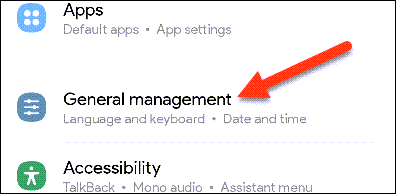
A continuación, tendremos que dirigirnos a “Administración general”.
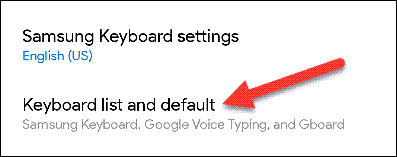
Aquí tendremos que seleccionar “Lista de teclados y predeterminados”.
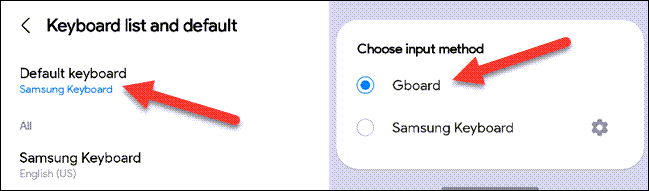
En la parte superior de la pantalla, pulsaremos “Teclado predeterminado” y elegiremos la aplicación de teclado que nos gustaría tener. Podemos descargar aplicaciones de teclado desde la Play Store.
En un dispositivo Google Pixel
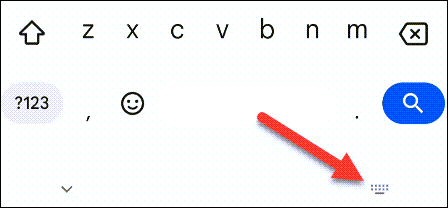
En el caso de un teléfono Google Pixel, vamos a tener que ingresar a un cuadro de texto para que aparezca el teclado tendremos que presionar en el icono de teclado que aparece en la barra de navegación, en la parte inferior.
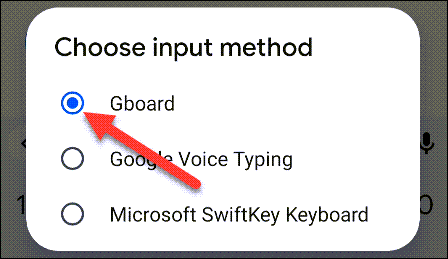
A continuación, vamos a elegir la aplicación de teclado que nos gustaría utilizar. Recuerda que puedes descargar más apps desde la tienda de Google.
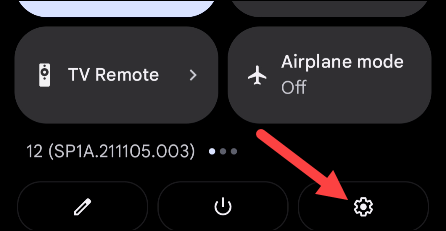
Para poder encontrar la configuración del teclado, tendremos que deslizarnos hacia abajo desde la parte superior de la pantalla dos veces y pulsar en el ícono de ajustes.
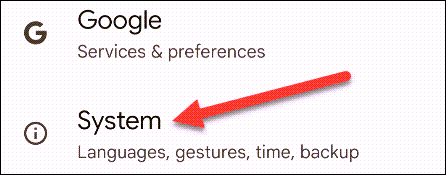
Aquí nos desplazaremos hasta “Sistema”.
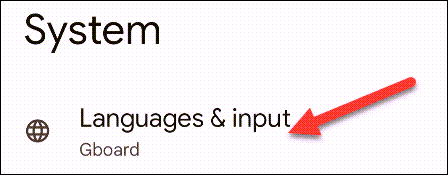
Tendremos que seleccionar “Idiomas y entrada” en la parte superior.
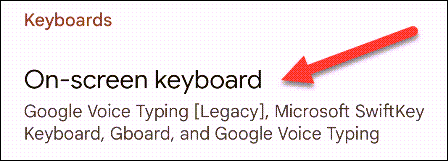
A continuación, presionamos en “Teclado en pantalla”.
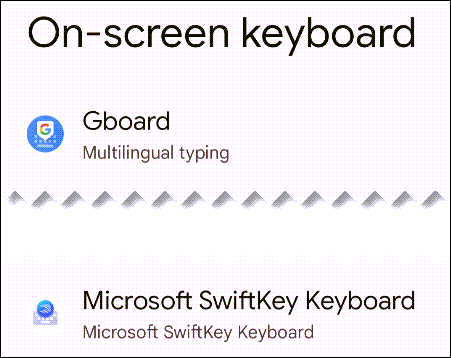
En este apartado podemos configurar cada aplicación de teclado que tengamos disponible para de esta manera, adaptarlo lo mejor posible a nuestros gustos.
Como podrás apreciar, cambiar el teclado de cualquier teléfono con Android es un proceso sumamente sencillo. Contamos con muchas aplicaciones de teclado en Play Store, por lo que será cuestión de ir descargando cada una de estas para probar sus funciones.
Recuerda que si tienes alguna clase de duda sobre este tema, puedes dejarla un poco más abajo, en la caja de comentarios y estaremos encantados de ayudarte a solucionarla.

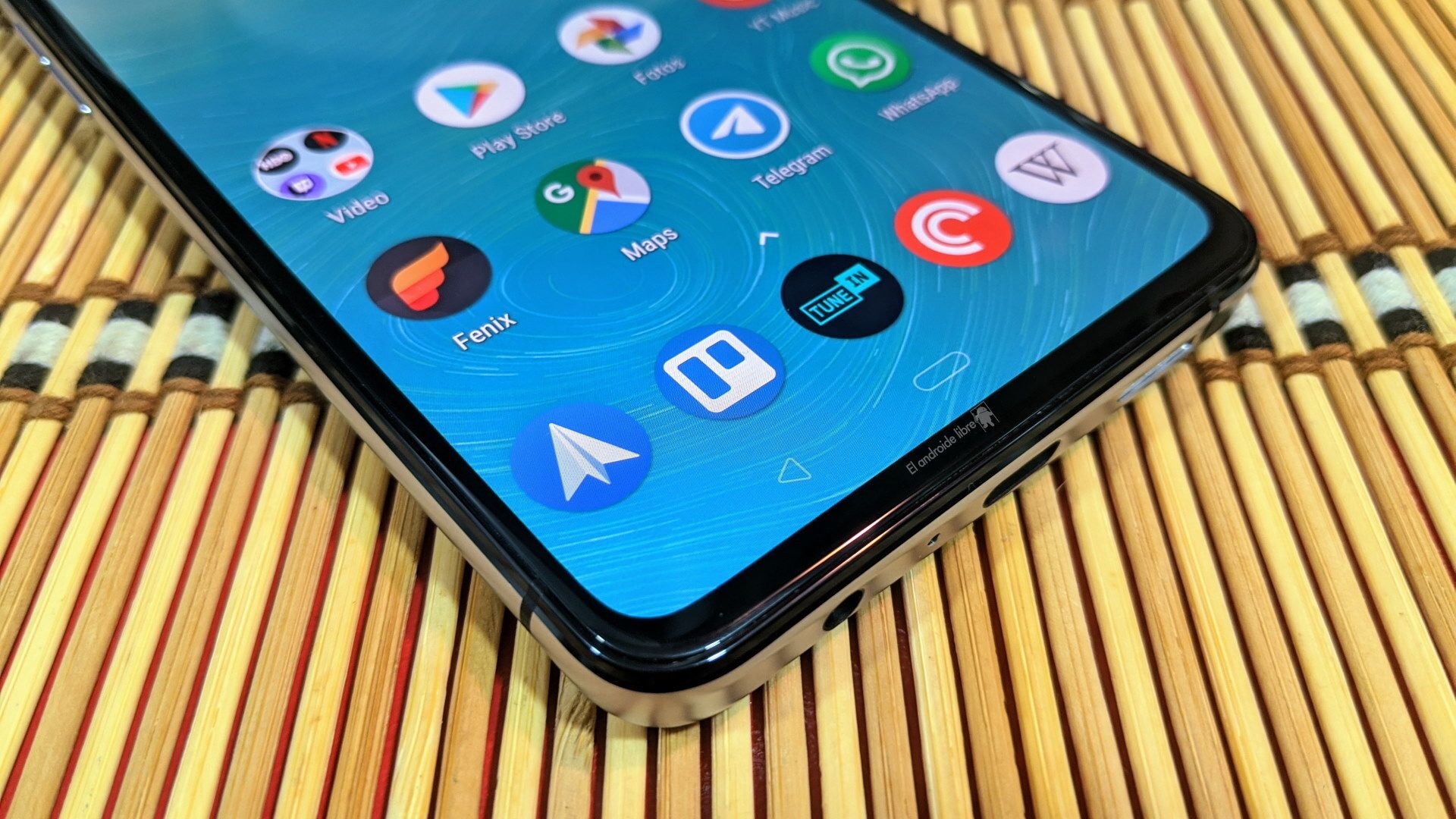
¿Tienes alguna pregunta o problema relacionado con el tema del artículo? Queremos ayudarte.
Deja un comentario con tu problema o pregunta. Leemos y respondemos todos los comentarios, aunque a veces podamos tardar un poco debido al volumen que recibimos. Además, si tu consulta inspira la escritura de un artículo, te notificaremos por email cuando lo publiquemos.
*Moderamos los comentarios para evitar spam.
¡Gracias por enriquecer nuestra comunidad con tu participación!